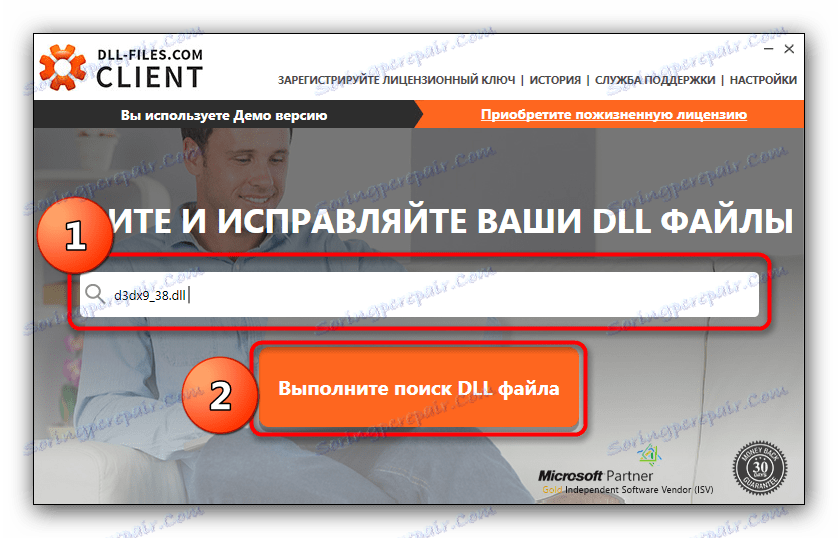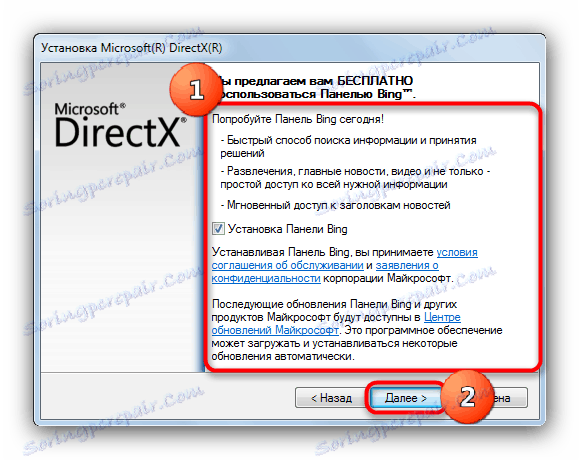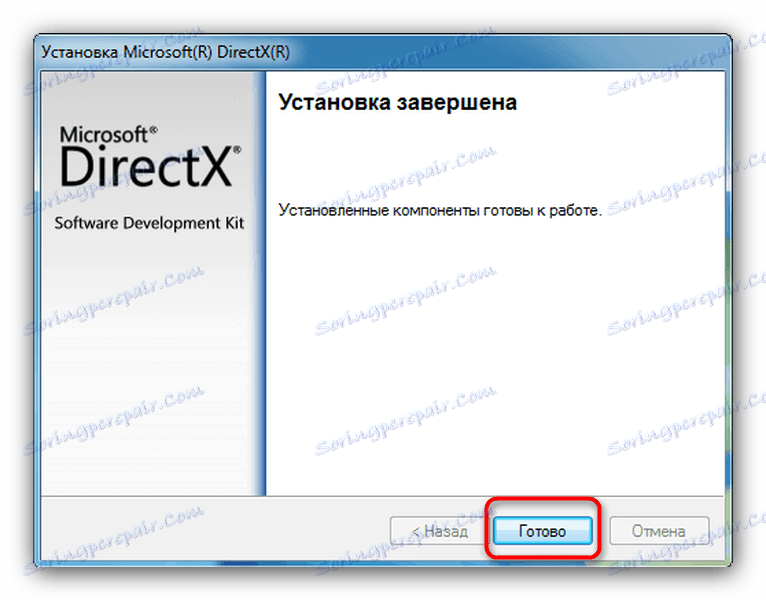چگونه برای حذف d3dx9_38.dll خطا
Component DirectX امروزه محبوب ترین چارچوب برای تعامل بین موتور فیزیکی و طراحی گرافیک در بازی ها می باشد. به همین ترتیب، اگر با کتابخانه های این مولفه مشکلی داشته باشیم، ظاهر خطاها به عنوان یک قاعده در هنگام اجرای بازی اجتناب ناپذیر است. یکی از این ها یک شکست در d3dx9_38.dll است - اجزای DirectX X نسخه 9. این خطا در اکثر نسخه های ویندوز از سال 2000 ظاهر می شود.
محتوا
راه حل مشکلات با d3dx9_38.dll
از آنجا که دلیل اصلی خطا آسیب یا عدم وجود این کتابخانه است، ساده ترین راه این است که آخرین نسخه DirectX را نصب کنید (نصب مجدد): در هنگام نصب کتابخانه گمشده در جای خود نصب می شود. گزینه دوم، اگر اولین بار در دسترس نیست - نصب دستی فایل در دایرکتوری سیستم؛ زمانی که اولین گزینه در دسترس نیست، قابل اجرا است.
روش 1: مشتری DLL-Files.com
با کمک این برنامه شما می توانید تقریبا هر گونه مشکل با فایل های DLL را حل کند.
- اجرای برنامه و d3dx9_38.dll را در نوار جستجو تایپ کنید.
![جستجو d3dx9_38.dll از طریق DLL-files-com Client]()
سپس روی "Run search" کلیک کنید. - روی فایل یافت شده کلیک کنید.
- بررسی کنید که آیا کتابخانه مورد نظر شما انتخاب شده است و سپس روی «نصب» کلیک کنید .
- در پایان روند، کامپیوتر را مجددا راه اندازی کنید. مشکل متوقف خواهد شد.
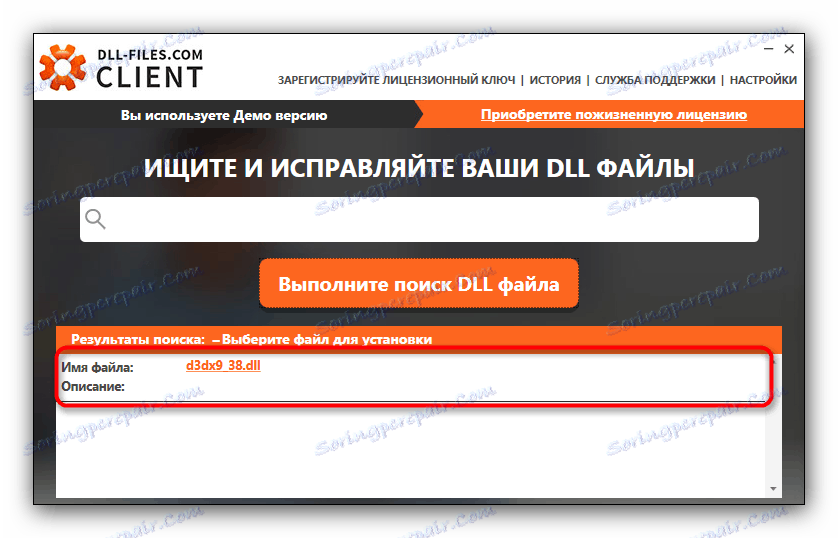
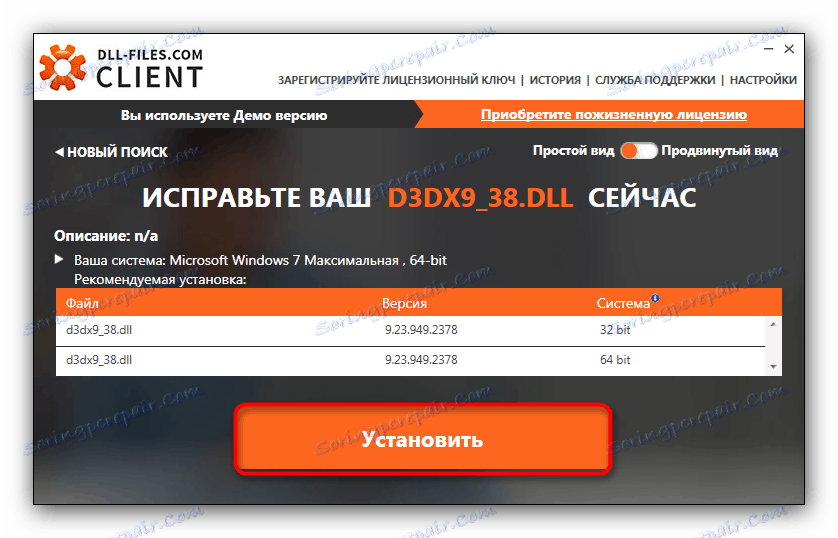
روش 2: نصب DirectX
کتابخانه d3dx9_38.dll بخشی جدایی ناپذیر از چارچوب Direct X است. در طول نصب آن، یا در جای مناسب ظاهر می شود، یا جایگزین کپی آسیب دیده خود، از بین بردن علت اصلی شکست.
- نصب کننده وب را باز کنید. در پنجره اول، شما باید موافقت نامه مجوز را بپذیرید و روی «بعدی» کلیک کنید.
- مورد بعدی مجموعه ای از اجزای اضافی است.
![ادامه نصب Microsoft DirectX برای حل مشکل با d3dx9_38.dll]()
اگر به آن نیاز دارید تصمیم بگیرید و کلیک بر روی «بعدی» را ادامه دهید . - فرایند دانلود منابع لازم و نصب آنها در سیستم آغاز خواهد شد. در پایان آن، روی دکمه "Finish" در آخرین پنجره کلیک کنید.
![پایان نصب Microsoft DirectX برای حل مشکل d3dx9_38.dll]()
ما همچنین راه اندازی مجدد کامپیوتر را توصیه می کنیم.

این دستکاری تضمین شده است که شما را از مشکلات کتابخانه مشخص شده تسکین دهد.
روش 3: d3dx9_38.dll را در دایرکتوری سیستم ویندوز نصب کنید
در برخی موارد نصب Direct X غیرممکن است و یا به دلیل محدودیت های حقوق به طور کامل اجرا نمی شود، زیرا مولفه مشخص شده در سیستم ظاهر نمی شود و خطا همچنان باعث ناراحتی کاربر می شود. در مواجهه با چنین مزاحمت، باید کتابخانه پویای گمشده خود را بر روی کامپیوتر خود دانلود کنید و سپس آن را حرکت دهید یا آن را در یکی از این فهرست قرار دهید:
C:WindowsSystem32
یا
C:WindowsSysWOW64
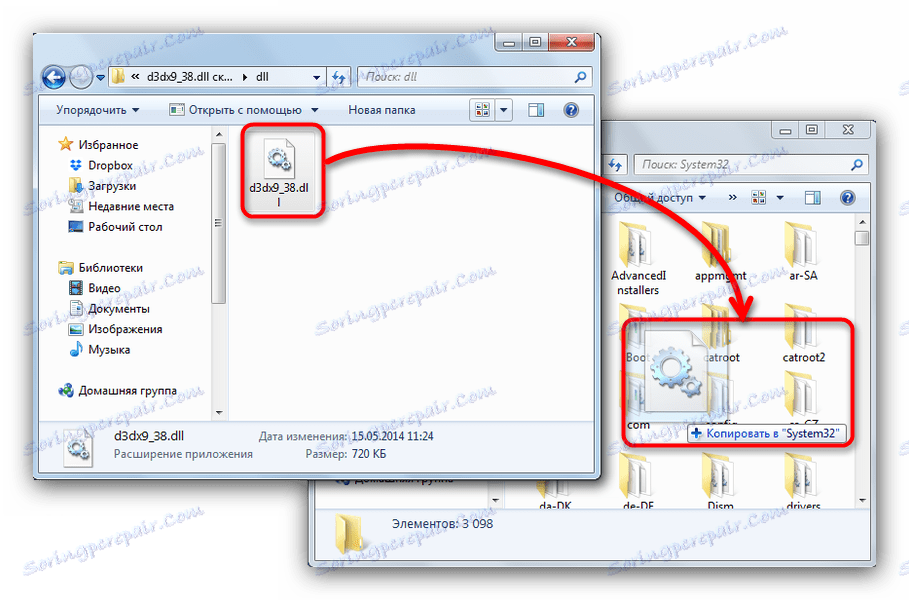
برای پیدا کردن دقیقا جایی که کتابخانه را بر روی نسخه خود از ویندوز حرکت دهید، خواندن راهنمای نصب DLL دستی .
همچنین ممکن است سناریویی باشد که در آن روش فوق توضیح داده شده ناکارآمد باشد: فایل DLL پرتاب می شود، اما مشکل همچنان ادامه دارد. این توسعه به این معنی است که شما نیاز به بیشتر دارید ثبت نام کتابخانه در رجیستری . نگران نباش، دستکاری ساده است، اما اجرای آن در نهایت خطاهای احتمالی را حذف خواهد کرد.